Появится индикация просчета.
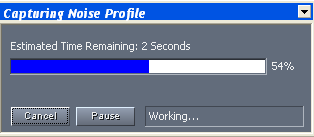
Так мы создали профиль шума. Теперь выполняем команду…
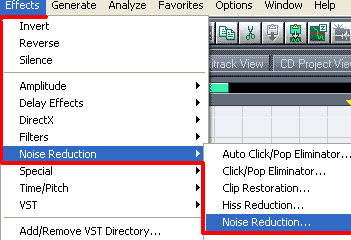
Появится окно Noise Reduction.
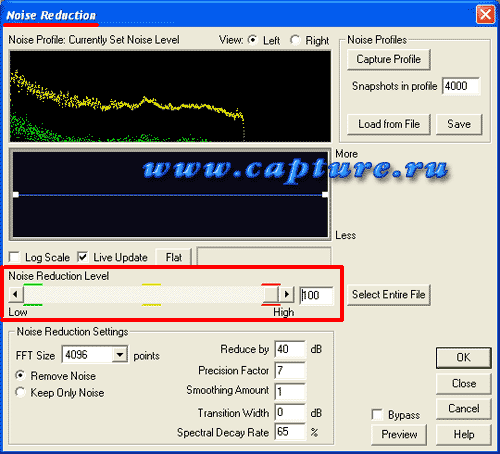
Нажимаем кнопку Preview, чтобы прослушать предварительный результат.
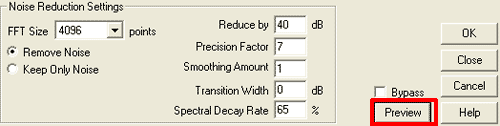
И изменяя значение параметра Noise Reduction Level, добиваемся для Вас приемлемого результата.
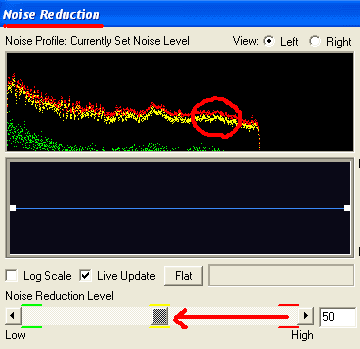
При небольшом значение параметра NRL, мы практически не изменяем, спектр полезного сигнала, но и не убираем сильные шумы.
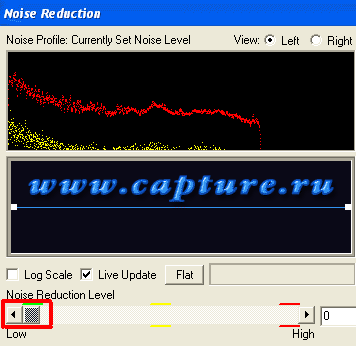
Можно поставив галку, перед Bypass, сравнить звучание исходного файла и корректированного.
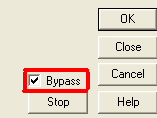
Также можно сохранить характеристики шума в качестве пресета, и использовать при аналогичной ситуации.
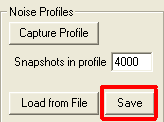
После того как мы довольны предварительным результатом, нажимаем кнопку ОК.
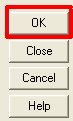
И пойдет индикация просчета.
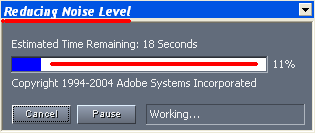
Все, теперь сохраняем очищенный нами звуковой файл.
Audition 1,5 – Устраняем щелчки.
Попробуем воспользоваться эффектом, для устранения щелчков – Click/Pop Eliminator.
Загружаем файл Ctrl+O, с которым, мы будем работать…
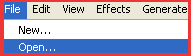
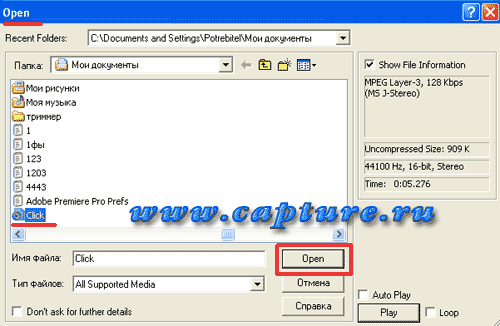
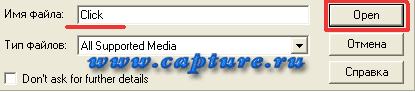
Переносим файл в окно однодорожечного режима.
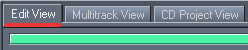
Для того чтобы проиграть звуковой файл, нажимаем на клавишу Пробел. Но и визуально видно наши щелчки в виде пиков амплитуды на волновой форме.
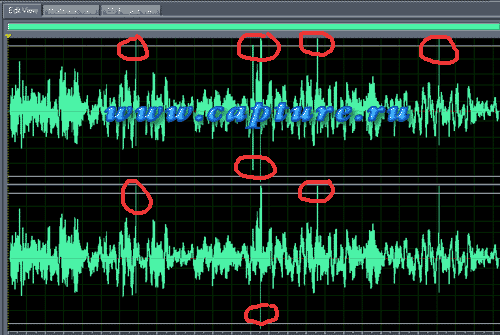
Дата добавления: 2016-08-07; просмотров: 720;
